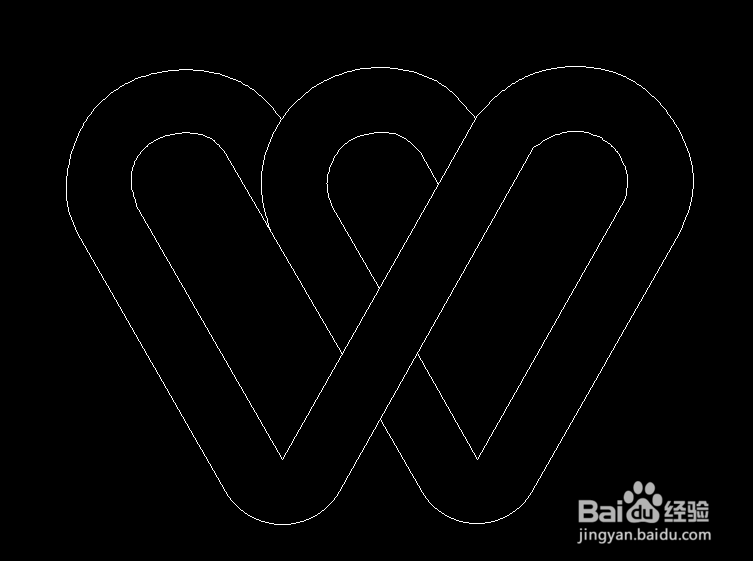1、打开CAD之后在左侧的工具箱内找到圆形选项,如图所示:
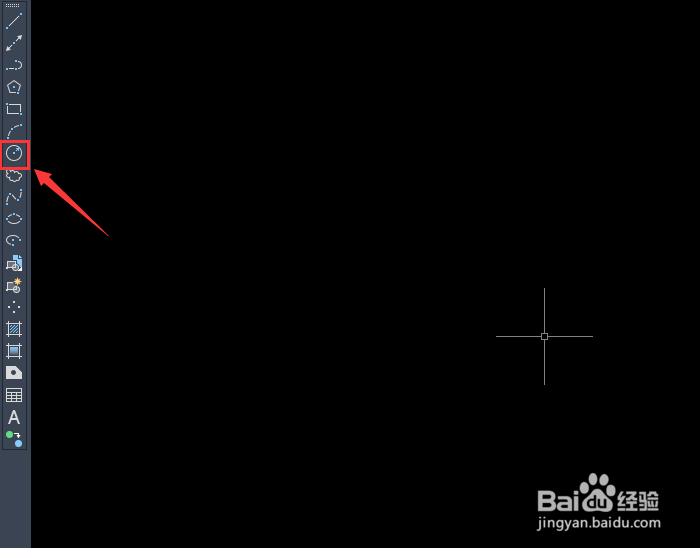
2、选择圆形我们在绘图区里面画出两个圆形,如图所示:
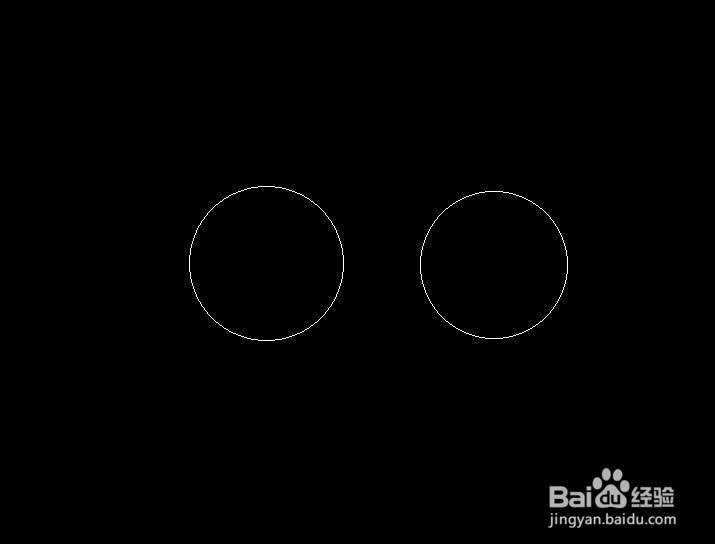
3、画好圆形之后,再在工具箱内找到直线选项,如图所示:
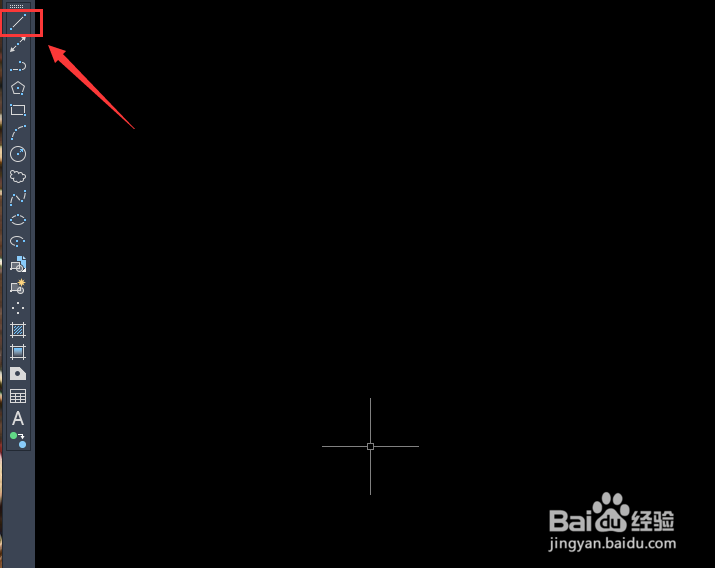
4、选择直线选项我们再以圆形及轮廓画出多组平行线,如图所示:
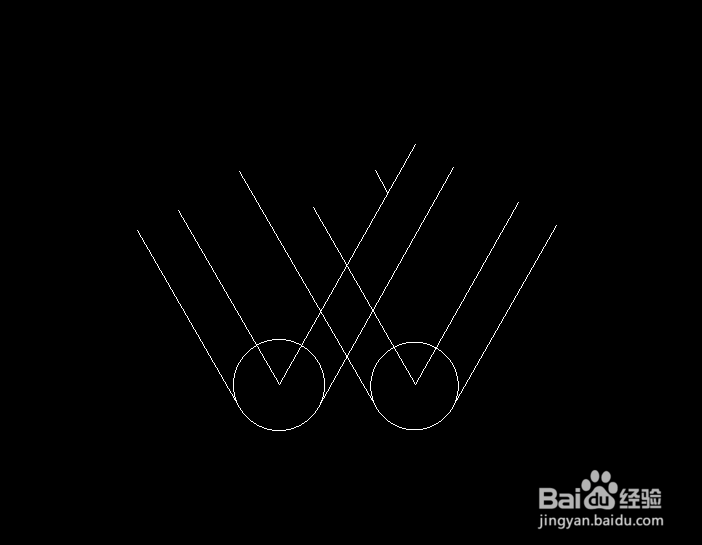
5、画好平行线之后再在左侧的工具箱内找到样条线选项,如图所示:
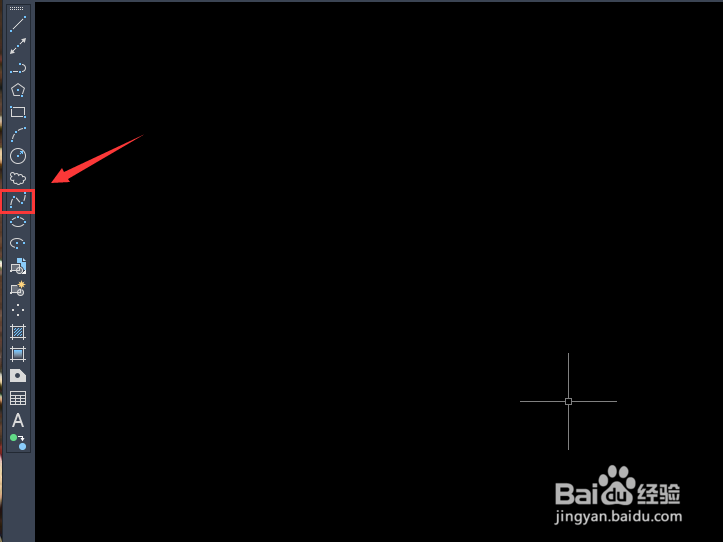
6、选择样条线选项我们将平行线的顶部用样条线连接起来,如图所示:
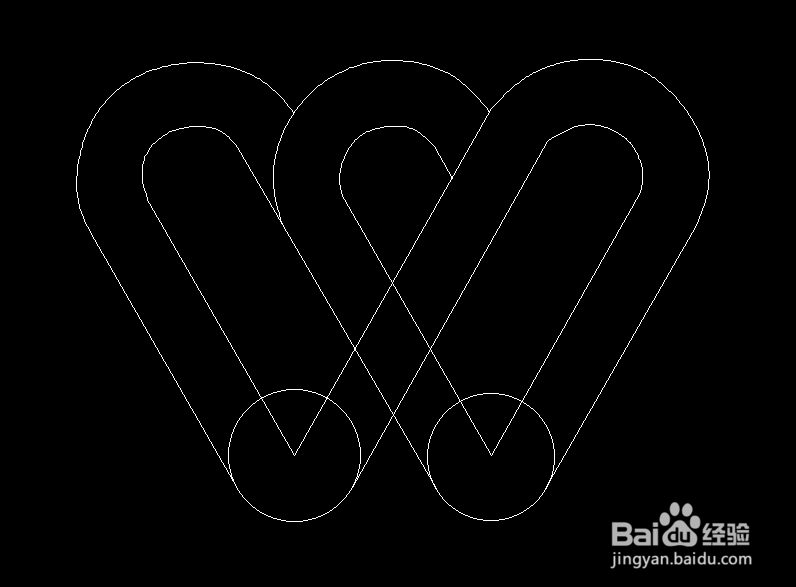
7、连接好图形之后,再在右侧的工具箱内找到修剪选项,如图所示:
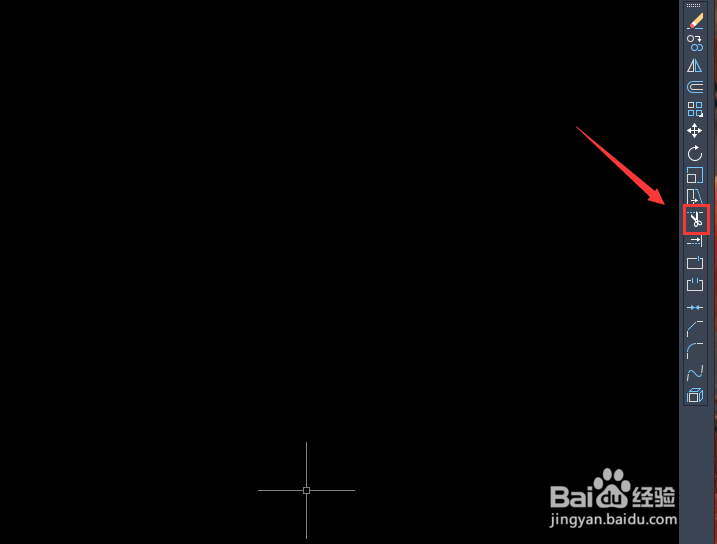
8、选择修剪选项我们将不需要的线进行修剪,然后删除多余的弧线,这样我们的心心相连就画好了,如图所示: